Erro Winsock 10051: como corrigi-lo em 3 etapas
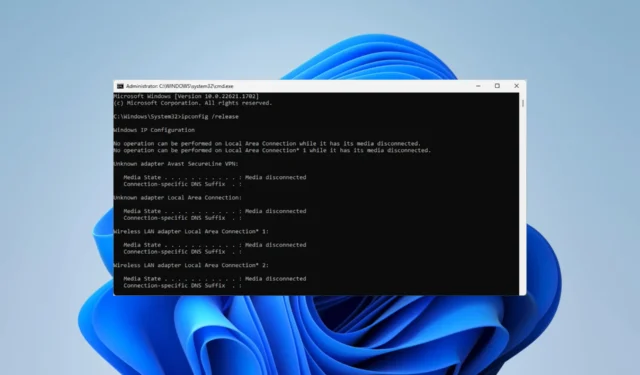
O erro Winsock com o código 10051 é um erro de rede que ocorre quando um computador não consegue se conectar a outra rede ou servidor.
Alguns de nossos leitores reclamaram sobre esse erro. Então, vamos orientá-lo através de soluções práticas e explorar alguns gatilhos comuns.
O que causa o erro Winsock com o código 10051?
A partir de nossas descobertas, podemos rastrear esse erro para qualquer um dos seguintes elementos:
Agora que sabemos com o que estamos lidando, vamos corrigir o problema com as soluções abaixo.
Como corrijo um erro de conexão do Winsock 10051?
Recomendamos que você comece com as seguintes soluções preliminares:
- O problema pode estar na sua rede doméstica, para que você possa acessar a Internet por meio de uma conexão de rede separada, como um ponto de acesso móvel.
- Se houver problemas com o servidor, você poderá se conectar a ele mais tarde. Portanto, tente conectar-se ao servidor novamente após algumas horas ou dias.
- Tente reiniciar seu modem, roteador e outros dispositivos de rede para atualizar as conexões de rede e resolver quaisquer problemas temporários.
- Desative temporariamente uma VPN ou proxy.
Se as soluções preliminares não funcionarem, vá para as correções mais detalhadas abaixo.
1. Redefina o catálogo Winsock
- Pressione Windows+ Rpara abrir a caixa de diálogo Executar .
- Digite cmd e pressione Ctrl + Shift + Enter para abrir um prompt de comando elevado.
- Digite o script abaixo e clique Enter para redefinir seu catálogo Winsock.
- Reinicie o computador após a conclusão do comando e verifique se ele corrige o erro do Winsock com o código 10051.
2. Atualize os drivers de rede
- Clique com o botão direito do mouse no menu Iniciar e selecione Gerenciador de Dispositivos.
- Expanda Adaptadores de rede , clique com o botão direito do mouse no driver e clique em Atualizar driver.
- Selecione Pesquisar drivers automaticamente .
- Aguarde a conclusão da atualização e verifique se ela corrige o erro Winsock com o código 10051.
3. Redefina a pilha TCP/IP
- Pressione Windows+ Rpara abrir a caixa de diálogo Executar .
- Digite cmd e pressione Ctrl + Shift + Enter para abrir um prompt de comando elevado.
- Digite o seguinte no prompt de comando e pressione Enter para liberar seu cache DNS:
ipconfig /release
ipconfig /flushdns - Renove seu DNS executando o script abaixo:
ipconfig /renew - Verifique se a correção é eficaz para o erro de soquete.
As correções que discutimos devem ser suficientes para esse erro. No entanto, se você tentou todas as etapas acima e ainda está recebendo o erro, pode ser necessário entrar em contato com o administrador do servidor.
Por fim, adoramos ouvir você. Portanto, entre em contato por meio da seção de comentários abaixo e conte-nos quais soluções foram mais eficazes.



Deixe um comentário